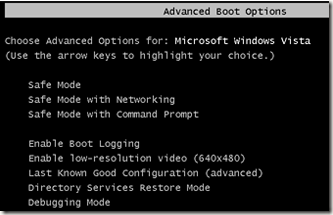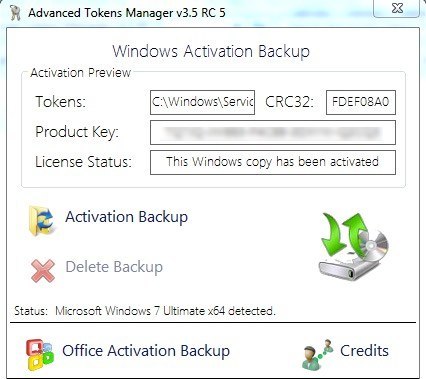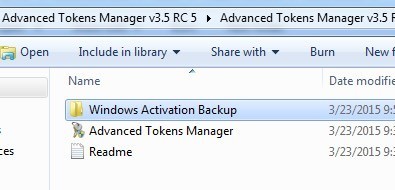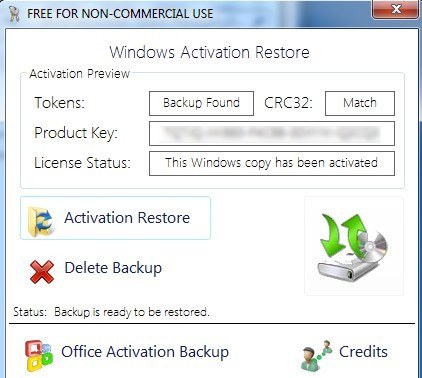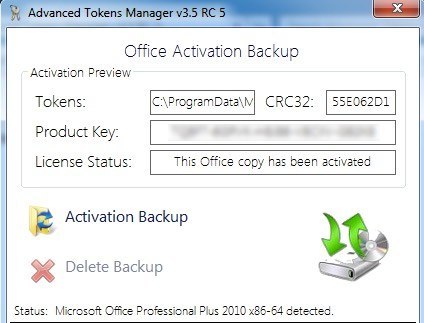यदि आप अपने पीसी पर विंडोज़ का क्लीन इंस्टॉल करने की योजना बना रहे हैं, तो आपको विंडोज या तो ऑनलाइन या फोन पर पुनः सक्रिय करना होगा। आम तौर पर, ऑनलाइन पुनर्सक्रियण ठीक काम करेगा जब तक कि आपके कंप्यूटर पर हार्डवेयर बहुत अधिक नहीं बदला गया है क्योंकि ओएस मूल रूप से स्थापित किया गया था और विंडोज का संस्करण कंप्यूटर के साथ भेजे गए संस्करण के समान ही है।
यदि आपने समय के साथ हार्ड ड्राइव, ग्राफिक्स कार्ड, मेमोरी इत्यादि को बदल दिया है, तो आप उसी उत्पाद कुंजी का उपयोग करके विंडोज ऑनलाइन पुनः सक्रिय करने का प्रयास करते समय समस्याएं चला सकते हैं। इन मामलों में, आपको माइक्रोसॉफ्ट को फोन करना होगा और फोन सक्रियण पर एक करना होगा।
यदि हार्डवेयर बहुत ज्यादा नहीं बदला है, तो आप अपनी प्रतिलिपि सुनिश्चित करने के लिए उपयोग की जाने वाली जानकारी का बैकअप बना सकते हैं वैध है और फिर इसे पुनर्स्थापित करने के बाद इसे पुनर्स्थापित करें, जिसे मैं एक फ्रीवेयर प्रोग्राम का उपयोग करके नीचे समझाता हूं।
रिकवरी मीडिया डाउनलोड करें
यदि कंप्यूटर विंडोज के एक OEM संस्करण के साथ स्थापित किया गया है और आप प्रदर्शन करते हैं विंडोज के खुदरा संस्करण के साथ एक साफ स्थापित, यह भी ऑनलाइन सक्रिय नहीं होगा। पहले, नए पीसी एक OEM डीवीडी के साथ आए थे जो आपको विंडोज़ को पुनर्स्थापित करने की इजाजत देता था, लेकिन पिछले कुछ वर्षों में अधिकांश पीसी में अब एक अलग वसूली विभाजन होता है जो आपको सीधे हार्ड ड्राइव से बहाल करने देता है। यदि आप इस तरह से पुनर्स्थापित करते हैं तो आपको विंडोज सक्रिय करने में कोई समस्या नहीं होनी चाहिए।
यदि आपके पास डीवीडी या रिकवरी ड्राइव नहीं है, तो आप या तो माइक्रोसॉफ्ट को कॉल कर सकते हैं और फोन द्वारा सक्रिय करने का प्रयास कर सकते हैं या आप सीधे डाउनलोड कर सकते हैं माइक्रोसॉफ्ट से आईएसओ छवि फाइलें, लेकिन आपको निश्चित रूप से कंप्यूटर पर सीओए स्टिकर से उत्पाद कुंजी की आवश्यकता होगी।
विंडोज 7 वसूली मीडिया डाउनलोड करें के लिए, आपको एक मान्य दर्ज करना होगा इससे पहले उत्पाद कुंजी आपको आईएसओ फ़ाइल डाउनलोड करने देगी। विंडोज 8.1 के लिए, आपको डाउनलोड के लिए उत्पाद कुंजी प्रदान करने की आवश्यकता नहीं है। आप माइक्रोसॉफ्ट की वेबसाइट पर मीडिया रीसेट बनाएं पृष्ठ से विंडोज 8.1 आईएसओ प्राप्त कर सकते हैं।
यह ध्यान देने योग्य है कि वर्षों से आप डिजिटलरवर से विंडोज 7 आईएसओ छवियां डाउनलोड कर सकते हैं, माइक्रोसॉफ्ट के एक आधिकारिक वितरक सॉफ्टवेयर। हालांकि, उन सभी को हटा दिया गया है और अब काम नहीं कर रहे हैं। आपके एकमात्र कानूनी स्रोत माइक्रोसॉफ्ट से ऊपर दिए गए लिंक हैं।
नोट करने के लिए एक अन्य आइटम यह है कि यदि आपके कंप्यूटर में विंडोज 8 है, तो कुंजी विंडोज 8.1 को सक्रिय करने में सक्षम नहीं होगी। यदि आपके पास Windows 8.1 कुंजी है और Windows 8 को सक्रिय करने का प्रयास कर रहे हैं तो यह भी सच है। यदि आपको Windows 8 आईएसओ छवि की आवश्यकता है, तो केवल उत्पाद कुंजी के साथ विंडोज अपग्रेड करें पृष्ठ देखें। यहां आप अपनी उत्पाद कुंजी दर्ज करें और यह सही आईएसओ छवि डाउनलोड करेगा जिसे उस विशिष्ट कुंजी के लिए सक्रिय किया जा सकता है।
Windows XP
Windows XP में, आप होने से बच सकते हैंको अपनी विंडोज निर्देशिका से फ़ाइल कॉपी करके और इसे बाहरी मीडिया को सहेजकर पुनः सक्रिय करने के लिए। जब Windows XP पहले सक्रिय होता है, तो यह WPA.DBLनामक फ़ाइल बनाता है और इसे C: \ Windows \ System32निर्देशिका में संग्रहीत करता है।
<एस>3
इस फ़ाइल को अपने बाहरी स्टोरेज डिवाइस पर कॉपी करें और इसे आसान रखें। जब आप विंडोज़ को पुनर्स्थापित करने के लिए जाते हैं, तो आप उस बिंदु तक पहुंच जाएंगे जहां आपको सक्रिय करना होगा। सक्रियण को अस्वीकार करें और स्थापना पूर्ण करें।
अब आपको उन्नत बूट विकल्पमेनू में आने के लिए स्टार्टअप पर F8दबाकर सुरक्षित मोडदबाकर अपने कंप्यूटर को पुनरारंभ करना होगा।
C: \ Windows \ System32पर जाएं और आपको पहले से ही WPA.DBL नामक एक फ़ाइल दिखाई देनी चाहिए। बस इसे WPA.OLDजैसे किसी चीज़ पर पुनर्नामित करें और फिर WPA.DBL के अपने बैकअप संस्करण को वर्तमान स्थान पर कॉपी करें।
कंप्यूटर को पुनरारंभ करें और Windows XP को अब सक्रिय और काम करना चाहिए सामान्य रूप से। याद रखें कि यह केवल तभी काम करेगा यदि आप उसी कंप्यूटर से WPA.DBL फ़ाइल का उपयोग करते हैं जो Windows XP मूल रूप से सक्रिय था। यदि आप किसी भिन्न मशीन पर XP इंस्टॉल करते हैं और WPA.DBL फ़ाइल को कॉपी करने का प्रयास करते हैं, तो यह सक्रिय नहीं होगा।
Windows Vista, 7, 8
यदि आप Windows चला रहे हैं Vista, 7 या उच्चतम, आप सक्रियण समस्या से बचने के लिए बस एक फ़ाइल की प्रतिलिपि बनाने में सक्षम नहीं होंगे। वहां बहुत अधिक जानकारी है जो आवश्यक है, जो इसे बहुत अधिक जटिल बनाती है।
सौभाग्य से, एक फ्रीवेयर प्रोग्राम है जिसे उन्नत टोकन प्रबंधक कहा जाता है जो सभी सक्रियण की एक प्रति बना देगा आपके लिए डेटा और आपको बाद में इसे आसानी से बहाल करने की अनुमति देता है।
एक बार जब आप इसे डाउनलोड करते हैं और फ़ाइलों को अनजिप करते हैं, तो आगे बढ़ें और निष्पादन योग्य फ़ाइल चलाएं। इसे किसी भी इंस्टॉलेशन की आवश्यकता नहीं है, इसलिए यह अच्छा है। मुख्य स्क्रीन पर, यह किसी भी वैध विंडोज और ऑफिस उत्पादों का पता लगाना शुरू कर देगा।
यदि सभी अच्छी तरह से काम करते हैं, तो स्थिति को आपके संस्करण का पता लगाना चाहिए विंडोज़ और इसे लाइसेंस की स्थिति के साथ उत्पाद कुंजी प्रदर्शित करना चाहिए। डेटा बैकअप करने के लिए, बस सक्रियण बैकअपबटन क्लिक करें। सक्रिय रूप से काम करने के लिए सक्रियण के क्रम में एक बहुत बड़ा संवाद पॉप अप होगा जो मूल रूप से सभी सुविधाओं और आवश्यकताओं को समझाता है। सुनिश्चित करें कि आप इसे सावधानीपूर्वक पढ़ते हैं।
यहां मुख्य बिंदुएं हैं जो मैंने पहले ही उल्लेख किया है: प्रदर्शन करते समय प्रमुख हार्डवेयर परिवर्तन न करें बहाल करें और सुनिश्चित करें कि ओएस संस्करण समान है। आगे बढ़ें और हांक्लिक करें और बैकअप Windows सक्रियण बैकअपनामक एक नए फ़ोल्डर में बनाया जाएगा, जो EXE फ़ाइल के समान फ़ोल्डर में स्थित है।
आप Windows को पुनर्स्थापित करने से पहले इस फ़ोल्डर को किसी बाहरी मीडिया में कॉपी करना सुनिश्चित करना चाहते हैं। एक बार जब आप विंडोज लोड कर लेंगे, तो प्रोग्राम को फिर से डाउनलोड और चलाएं। बैकअप फ़ोल्डर को EXE फ़ाइल के समान फ़ोल्डर में कॉपी करना सुनिश्चित करें। कार्यक्रम बैकअप फ़ोल्डर का पता लगाएगा और बटन सक्रियण पुनर्स्थापितमें बदल जाएगा।
उस पर क्लिक करें और कब यह आपको पूछता है कि क्या आप निश्चित हैं, हांक्लिक करें। एक मिनट या उससे भी अधिक प्रतीक्षा करें और यदि प्रोग्राम सफल होता है, तो आपको एक सफलतासंदेश मिलेगा।
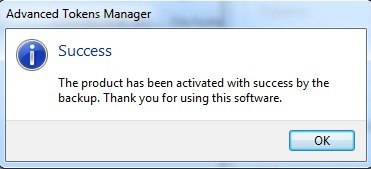
इस पर बिंदु, आपको विंडोज की एक सक्रिय प्रति के साथ जाने के लिए अच्छा होना चाहिए। ध्यान दें कि यदि आप Microsoft Office भी स्थापित करते हैं, तो आप Office सक्रियण बैकअपबटन क्लिक कर सकते हैं और यह आपको उस डेटा को अलग से वापस करने की अनुमति देगा।
उन्नत टोकन प्रबंधक के साथ एकमात्र समस्या यह है कि यह पूरी तरह से विंडोज 8.1 का समर्थन नहीं करता है। यह सभी सक्रियण डेटा को सहेज सकता है, लेकिन यह केवल विंडोज 8.1 प्रतियों के लिए सक्रियण को पुनर्स्थापित कर सकता है जो फोन द्वारा सक्रिय किए गए थे। यदि ऑनलाइन सक्रिय किया गया है, तो यह ठीक से बहाल नहीं हो पाएगा।
डेवलपर्स का कहना है कि वे इसे समझने की कोशिश कर रहे हैं, लेकिन सितंबर 2013 के कार्यक्रम में कोई अपडेट नहीं हुआ है, इसलिए एक अच्छा संकेत नहीं है। किसी भी तरह से, यह विंडोज विस्टा, विंडोज 7 और विंडोज 8 के लिए अच्छा काम करता है। यदि आपके कोई प्रश्न हैं, तो एक टिप्पणी पोस्ट करें। का आनंद लें!